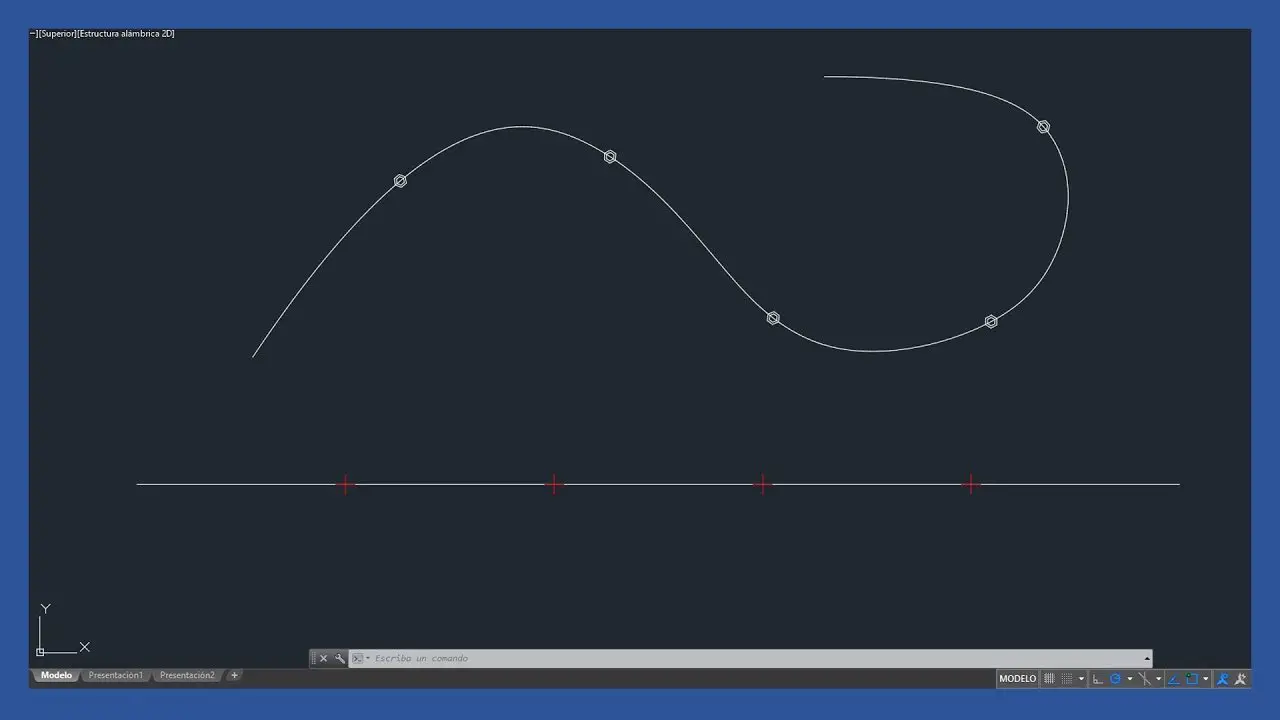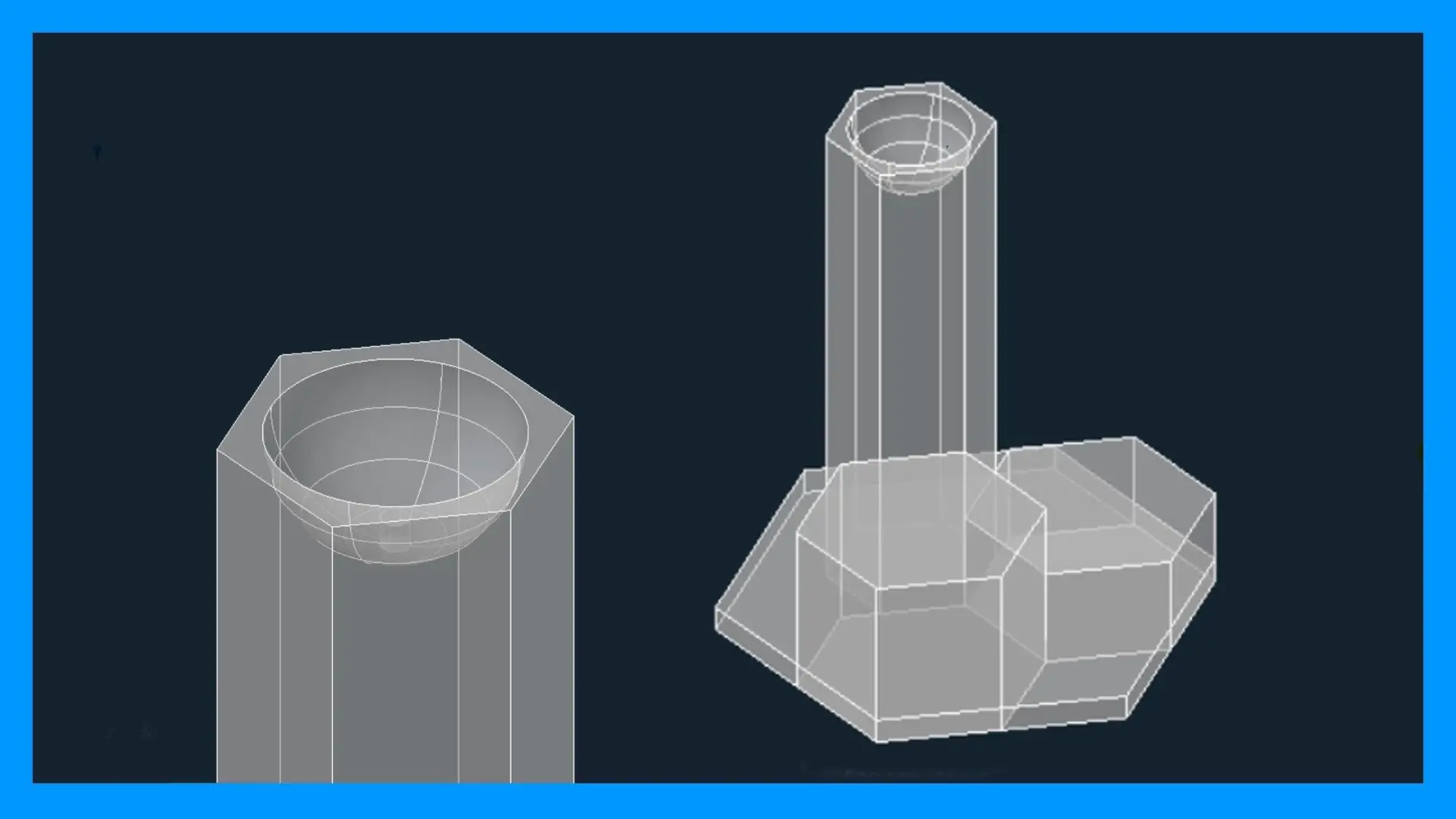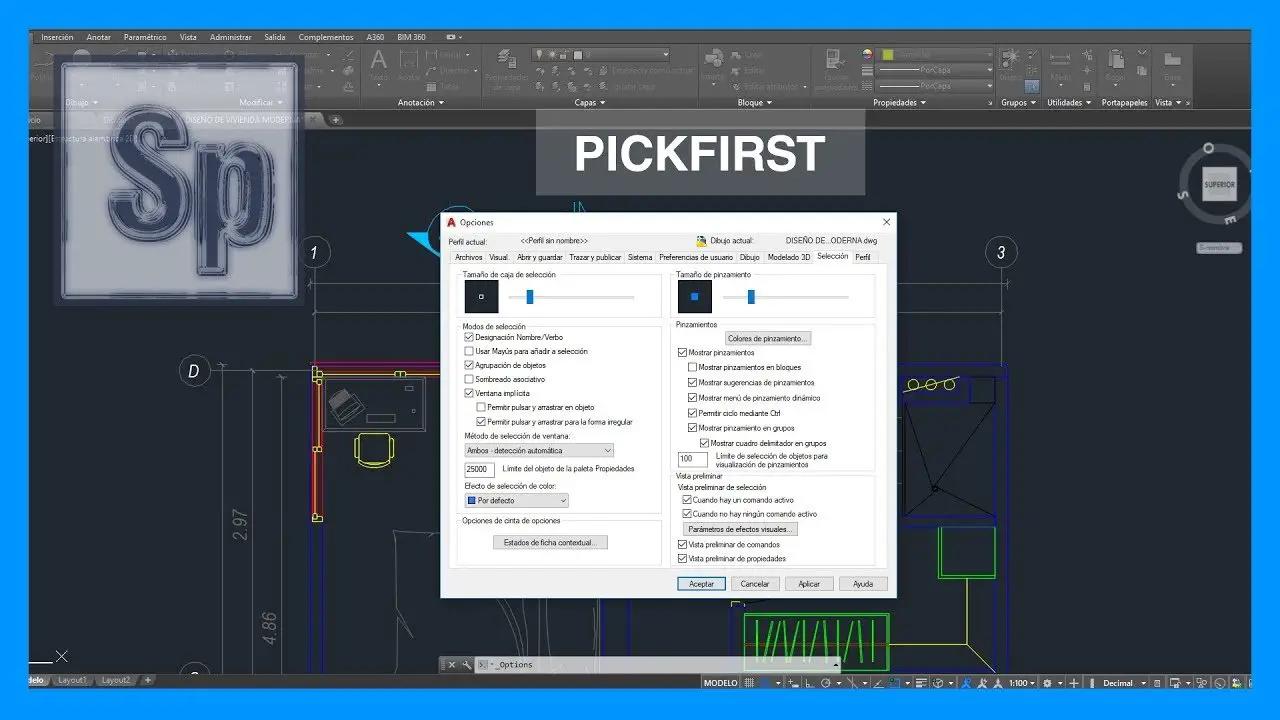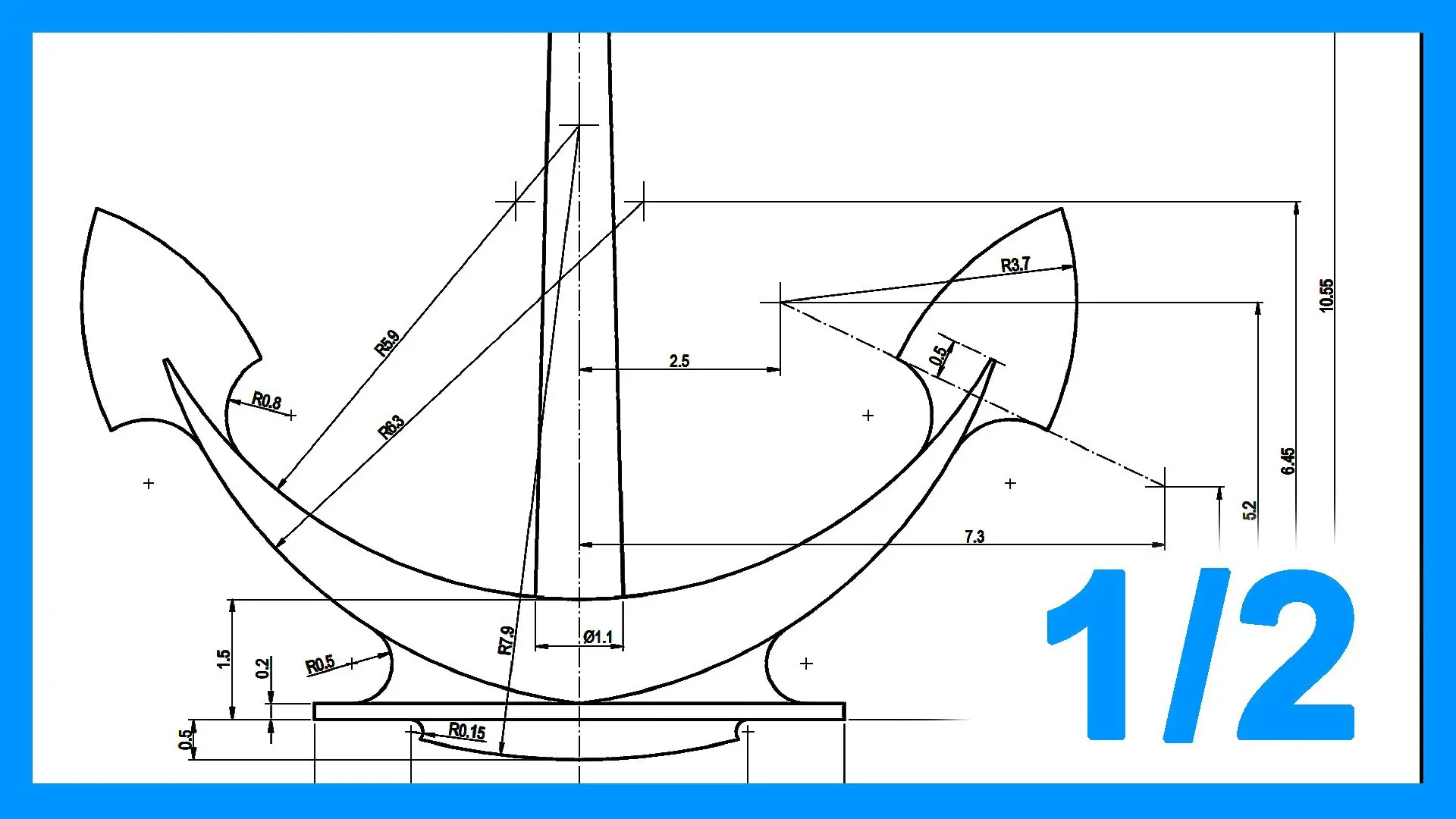En este tutorial mostramos el uso de una herramienta sencilla a la vez que útil de Autocad. Se trata del comando DIVIDE que, como su propio nombre indica, nos permite dividir una línea, polilínea, círculo, arco, elipse o spline en segmentos iguales.
Cómo dividir línea en Autocad
La herramienta se encuentra dentro del grupo de herramientas Dibujo, haciendo clic en el desplegable. Su comando es DIVIDE.
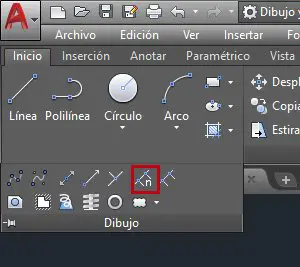
- Primero debemos designar el objeto que queremos dividir.
- A continuación escribimos el número de segmentos iguales en los que queremos dividir el objeto.
Pulsamos ENTER y vemos como el objeto queda dividido en partes iguales por medio de puntos. Si no visualizamos los puntos podemos cambiar su estilo en Utilidades → Tipo de punto, o escribiendo en la barra de comandos PTYPE.
Insertar bloque en las divisiones
También existe la opción de insertar bloques específicos a lo largo del objeto que queremos dividir, para ejecutar esta opción:
- Ejecutamos el comando divide.
- Seleccionamos el objeto que queremos dividir.
- En la barra de comandos leemos “Indique el número de segmento o [Bloque]” escribimos B para indicar que queremos insertar un bloque.
- Escribimos el nombre del bloque que queremos insertar.
- Por último, tenemos la opción de alinear o no el bloque a lo largo de la curvatura del objeto que queremos dividir.